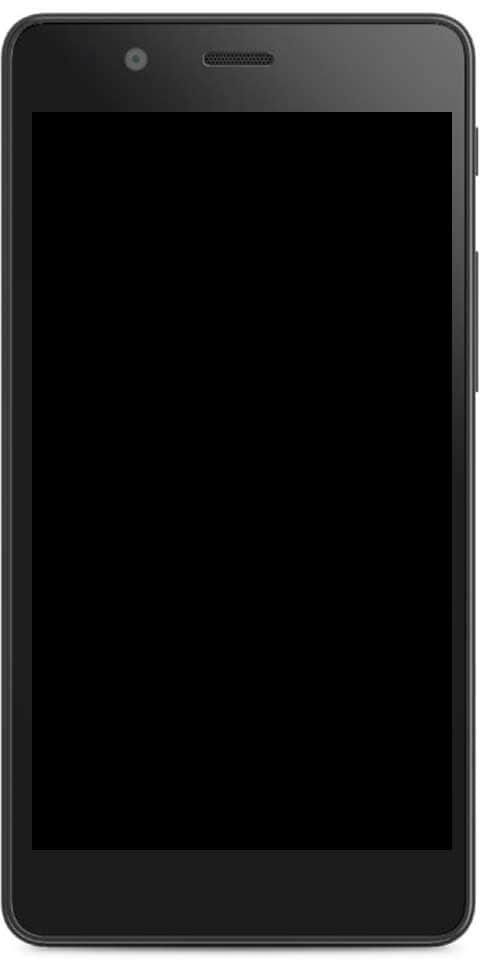Iba't ibang Paraan Para Ayusin ang IPv6 Walang Isyu sa Pag-access sa Network
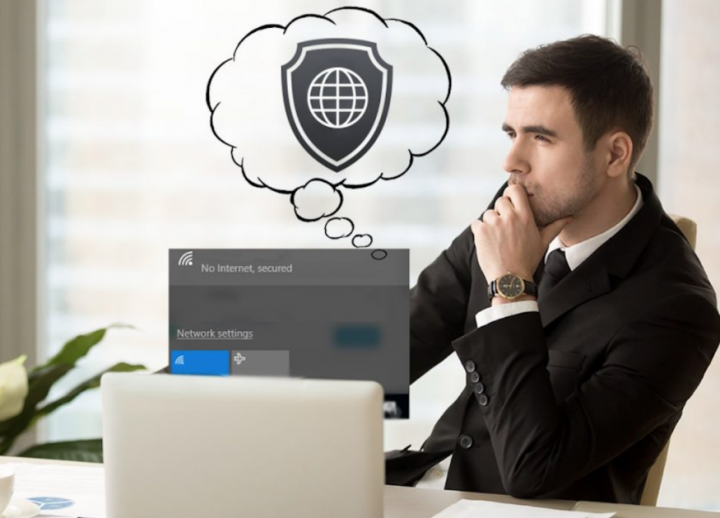
T25-eehersisyo sa kodi
Naghahanap ka ba ng mga paraan para ayusin ang IPv6 No Network Access? Ang isang koneksyon sa internet ay mukhang napakasimple at prangka. Gayunpaman, ang iyong network ay naka-set up at gusto mo lang kumonekta dito ay ang password.
Kung alam mo ang mga terminong IPv4 at IPv6, maaaring alam mo na ang IPv4 ay ang hinalinhan ng IPv6.
Ang isang IPv6 error na 'Walang internet access' ay maaaring mangyari sa anumang PC, Mac , o mobile device. Sa artikulong ito, matututunan mo ang iba't ibang paraan para muling gumana ang koneksyon sa IPv6.
Tingnan din: Iba't ibang Paraan Upang Ayusin ang Netflix Error U7353-5101
IPv6 Walang Mga Error sa Pag-access sa Network: Mga sanhi
Sa tuwing nakakonekta ang iyong device sa network, nakakakuha ito ng higit sa isang address sa network. Minsan, nakakakuha ang isang device ng IPv6 address at IPv4 address. Ang IPv6 ay ang pinakabagong pamantayan ng network, na nilayon upang payagan ang isang mas malaking network ng mga konektadong device kaysa sa mas lumang, karaniwang ginagamit na IPv4 protocol.
Kapag maayos itong na-configure, gumagana nang maayos ang ilang device sa tuwing gumawa ka ng koneksyon sa network gamit ang hindi bababa sa isa sa dalawang protocol na ito. Ngunit tiyak, ang isang device ay tumatanggap o nagkokonekta ng isang IPv4 address ngunit hindi isang IPv6 address. Sa Windows, halimbawa, sa tuwing titingnan mo ang mga detalye ng koneksyon sa network, maaaring magpakita ang iyong device ng koneksyon sa isang IPv4 network ngunit nagpapakita ito Walang koneksyon sa internet matatagpuan sa tabi ng koneksyon sa IPv6.
Mayroong iba't ibang mga kadahilanan kung bakit nangyayari ang error na ito. Tiyak, alam namin ang sanhi nito pagkatapos ng tumpak na hakbang sa pag-troubleshoot na nag-aayos sa isyu.
Paano Suriin ang koneksyon sa IPv6
Gusto mo bang ayusin ang IPv6 na walang isyu sa pag-access sa network? Sumisid sa ibaba!
Kung gusto mong tingnan kung mayroon kang IPv6 connectivity ibig sabihin, available ang internet access, sundin ang mga tagubiling ito.
- Tandaan na ikaw ay nakakonekta sa iyong network.
- Tumungo sa File Explorer at pagkatapos idikit ang sumusunod sa location bar at i-click ang Enter.
Control Panel\Network and Internet\Network and Sharing Center
- I-tap ang iyong network at pagkatapos ay lilitaw ang isang bagong window.
- Galing sa Pagkakakonekta sa IPv6 field, tingnan para sa 'Internet'. Kung may lumabas na mensahe na nagsasabing Walang Internet Access na nangangahulugang wala kang koneksyon sa IPv6.
Tingnan din: Paano Ayusin ang Windows Error 0x8007007b – Tutorial
Pangunahing Mga Pagsusuri sa Pag-troubleshoot
Bago ka magpatuloy sa pag-troubleshoot, dapat mong tiyakin na nagawa mo na ang sumusunod at muling suriin ang pagkakakonekta ng IPv6.
paano ka magrerekomenda ng kaibigan sa facebook
- I-restart ang iyong PC.
- I-restart ang iyong router.
- Kung sinusubukan mong gumamit ng VPN, idiskonekta ito at pagkatapos ay suriin ang pagkakakonekta ng IPv6.
- Suriin ang pagkakakonekta ng IPv6 sa iba pang mga PC/device sa parehong network. Gayundin, kung walang koneksyon sa IPv6 ang device, gamitin ang pamamaraan sa ibaba upang suriin ang suporta ng network para dito. Gusto mo bang ayusin ang IPv6 na walang isyu sa pag-access sa network? Sumisid sa ibaba!
Suriin ang IPv6 Network Support
Hindi magagamit ng iyong Windows 10 ang IPv6 kung hindi ito masuportahan ng iyong network. Dito ibig sabihin ng network ang iyong ISP. Gayunpaman, ang tanging paraan upang suriin kung ang iyong ISP ay tugma sa IPv6 ay tanungin sila. Kung sinusuportahan nila ito, hilingin sa kanila na gabayan ka kung paano gamitin/i-on ito para sa iyong koneksyon. Kapag hindi ito sinusuportahan ng network ng ISP, wala kang magagawa sa halip na lumipat sa isang network na makakasuporta dito.
Tingnan din: Ang Pinakamahusay na USB Encryption Software na Magagamit Mo
Paano Ayusin ang IPv6 Walang Access sa Network Sa Windows 10

kung paano baguhin ang messenger ng tunog ng iphone
Ipagpalagay na maaaring suportahan ng iyong network ang IPv6, at naka-on ito, at makakakuha ka ng koneksyon sa IPv6 sa isa pang device sa network. Ang kailangan mo lang gawin ay sundin ang mga tagubiling ito upang malutas ang isyu sa Walang Internet Access.
I-reset ang Winsock
Sundin ang mga hakbang upang ayusin ang IPv6 na walang isyu sa pag-access sa network!
- Tumungo sa Command Prompt na may mga karapatan ng admin
- Isagawa ang sumusunod utos.
netsh winsock reset catalog
- I-restart ang iyong PC at tingnan ang koneksyon sa IPv6.
Suriin ang Mga Serbisyo
Sundin ang mga hakbang upang ayusin ang IPv6 na walang isyu sa pag-access sa network!
- I-click ang Win+R keyboard shortcut para buksan lang ang run box.
- Tumungo sa run box, i-type serbisyo.msc.
- Ilipat sa pamamagitan ng listahan ng mga serbisyo at tiyaking naka-on ang lahat ng sumusunod.
- Serbisyo ng TCP/IP NetBIOS Helper
- Wireless na plano
- DHCP Client
- DNS Client
- Function Discovery Resource Publication
- SSDP Discovery – UPnP Device Host
- Kapag hindi naka-on ang isang serbisyo, i-double tap ito at pagkatapos ay i-tap ang Start button. Tumungo sa dropdown na uri ng startup, at piliin ang Awtomatiko.
- Gayundin, i-restart ang iyong PC.
Pag-update ng mga driver ng network
Sundin ang mga hakbang upang ayusin ang IPv6 na walang isyu sa pag-access sa network!
- Pumunta sa Device Manager.
- Maaari mo na ngayong palawakin Mga adaptor ng network.
- I-double tap ang iyong wireless network card.
- Lumipat sa Tab ng driver , at pagkatapos ay tapikin ang I-update ang driver .
- Maaari mo na ngayong i-install ang anumang mga update sa driver na available at i-restart ang iyong PC.
Paano Patakbuhin ang Network Troubleshooter
Sundin ang mga hakbang upang ayusin ang IPv6 na walang isyu sa pag-access sa network!
- Tumungo sa App ng Mga Setting.
- Ilipat sa Update at Seguridad>I-troubleshoot.
- I-tap Mga Karagdagang Troubleshooter.
- Piliin ang Network Adapter at Internet Connections troubleshooter (isa-isa), at pagkatapos ay isagawa ang mga ito.
- Maaari mo na ngayong ilapat ang lahat ng pag-aayos na inirerekomenda, at i-restart ang iyong PC
- Tiyaking naka-on ang IPv6
- Tumungo sa File Explorer at pagkatapos i-paste ang sumusunod sa location bar . I-click ang Enter.
Control Panel\Network and Internet\Network and Sharing Center
- I-tap ang iyong koneksyon sa internet.
- Mula sa window ng Properties na bubukas, i-tap ang Mga Properties sa ilalim ng seksyong Aktibidad.
- Maaari mo na ngayong tingnan Bersyon 6 ng Internet Protocol at tiyaking naka-on o namarkahan ito. Kung hindi kaya mo, suriin/i-on ito at pagkatapos ay i-restart ang iyong PC.
Baguhin ang HT Mode
Sundin ang mga hakbang upang ayusin ang IPv6 na walang isyu sa pag-access sa network!
Ang HT ay kumakatawan sa High Throughput Mode. Ito ay isang napakahalagang tampok ngunit, upang ayusin ang isyu, dapat baguhin ang mga setting nito.
- Ang kailangan mo lang gawin ay gamitin ang Windows + R key kumbinasyon na dapat mabilis na buksan ang Run dialog box kung saan madali mong mai-input ' ncpa.cpl ' sa bar. Gayundin, maaari mong i-tap ang OK upang buksan ang item ng mga setting ng Internet Connection sa Control Panel.
- Ang parehong pamamaraan ay maaaring gawin sa pamamagitan ng pagbubukas ng Control Panel mano-mano. Ilipat lang ang View sa Kategorya at pagkatapos ay i-tap ang Network at Internet sa taas. Gayunpaman, i-tap ang Network at Sharing center pindutan upang buksan ito. Maaari mong subukang hanapin ang Baguhin ang mga setting ng adaptor button na matatagpuan sa kaliwang menu at pagkatapos ay i-tap ito.
- Pagkatapos ay ang Internet connection bubukas ang window, i-double tap ang iyong aktibong Network Adapter.
- Pagkatapos ay i-tap Ari-arian at pagkatapos ay i-tap ang I-configure button na matatagpuan sa tuktok ng window. Tumungo sa Advanced tab sa bagong window na bubukas at tukuyin ang HT Mode opsyon sa listahan.
- Baguhin ito sa HT Mode 20/40 o ang parehong opsyon. Gayundin, i-restart ang iyong PC upang kumpirmahin ang mga pagbabago at suriin upang makita kung nangyari ang isyu.
I-off ang IPv6 Para Pilitin ang Iyong System na Gamitin ang IPv4
Hindi maganda ang IPv6 sa susunod na ilang taon. Ang iyong isyu sa internet ay maaaring hindi tungkol sa IPv6. Maliban kung gusto mo ng IPV6 para sa isang bagay, maaari mong subukang pilitin ang mga window na gumamit ng IPv4 sa halip. Ang Windows ay *maaaring* gumamit ng IPv6 kung ang lahat ng iyong iba pang kagamitan at ang iyong ISP ay gumagamit. Susubukan kong kumonekta sa IPv4, na tugma sa mas lumang kagamitan at lahat ng ISP na AFAIK.
- Pindutin ang Windows Key + R para buksan ang Run
- Input ncpa.cpl at pindutin ang enter upang buksan lamang ang window ng mga koneksyon sa network
- I-right-tap sa iyong koneksyon at pagkatapos ay piliin ang ' ari-arian ”
- Mula sa tab ng networking, lumipat pababa sa 'Internet Protocol Version 6 (TCP/IPv6)'
- Alisan ng marka ang checkbox na matatagpuan sa kaliwa ng property na ito, at pagkatapos ay i-tap ang OK.
- Subukang i-restart ang iyong PC
Gayundin, maaari mong gamitin ang mga tool mula sa Microsoft upang awtomatikong gawin ang nasa itaas. Tumungo sa pahinang ito dito at i-install ang utility na 'Prefer IPv4 over IPv6 in prefix policy' at isagawa ito. Dahil gagawin nitong default ang IPv4 sa IPv6. Upang ganap na i-off ang IPv6, gamitin lang ang utility na 'Huwag paganahin ang IPv6'.
htts: //thevideo.me/pair
Konklusyon
Sana ay maintindihan mo na ngayon kung paano ayusin ang IPv6 Walang error sa koneksyon sa network. Kung nais mong magbahagi ng anuman tungkol sa gabay na ito pagkatapos ay ipaalam sa amin sa ibaba!
Basahin din:
- Ayusin ang Hindi Makipag-ugnayan sa Isang Kontroler ng Domain sa Windows